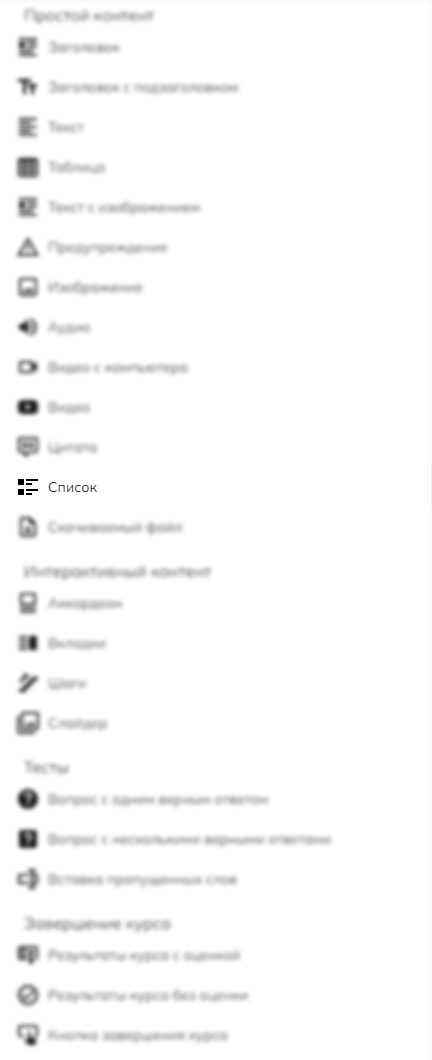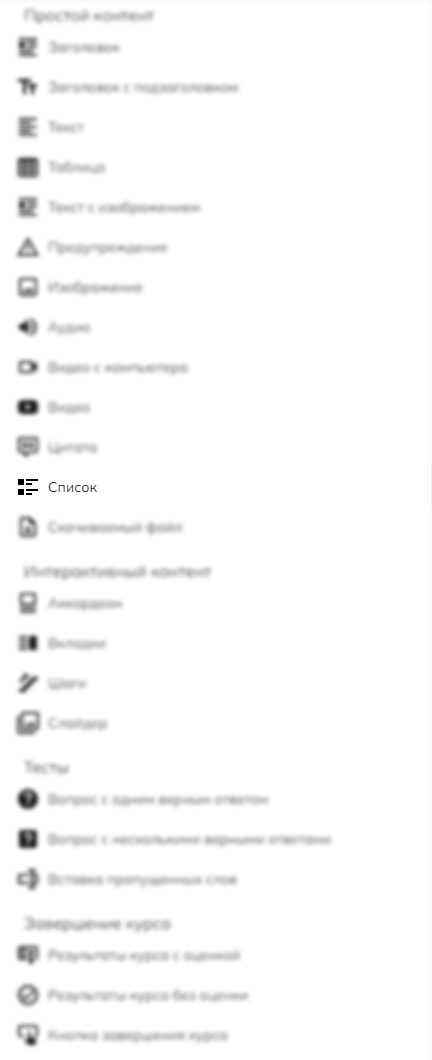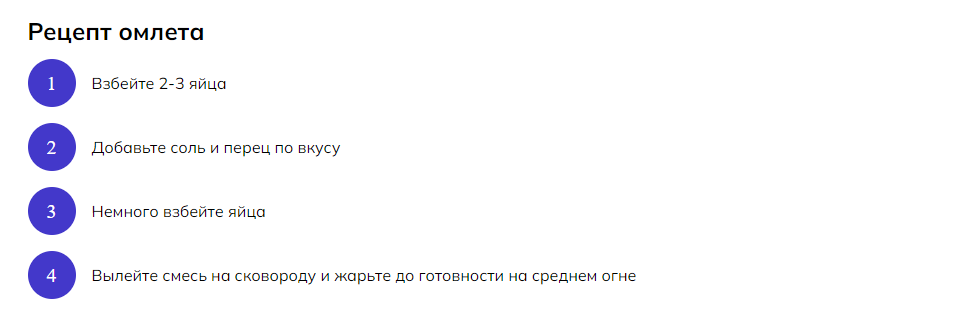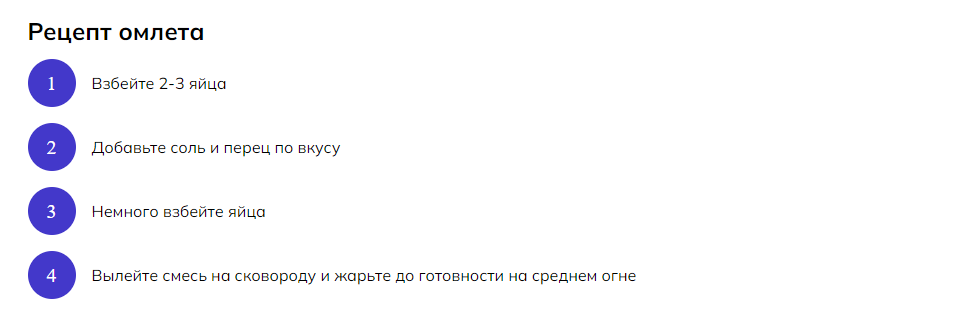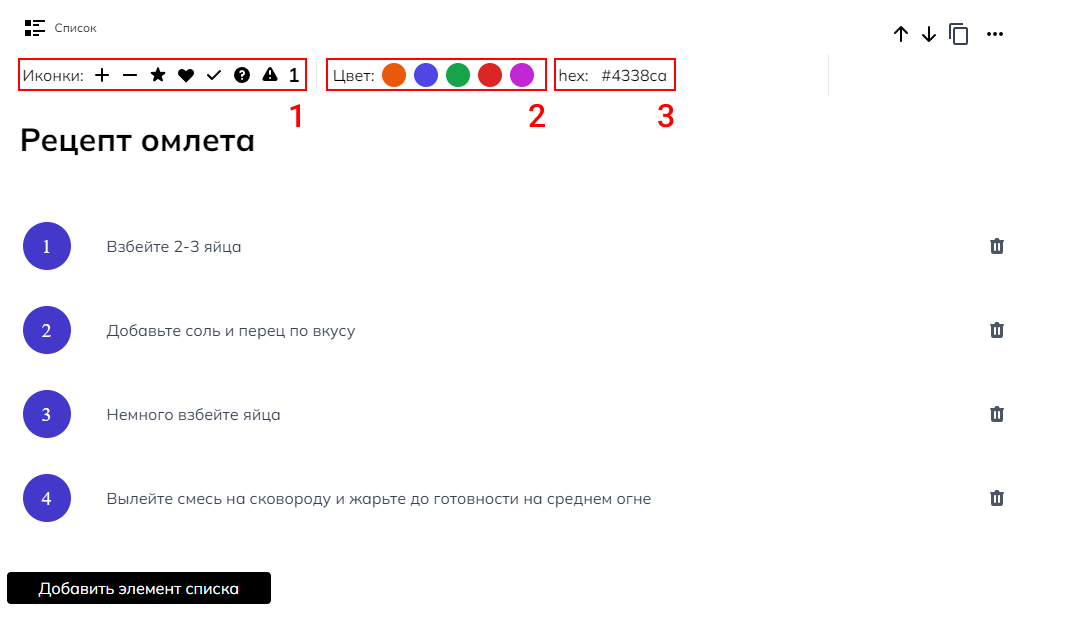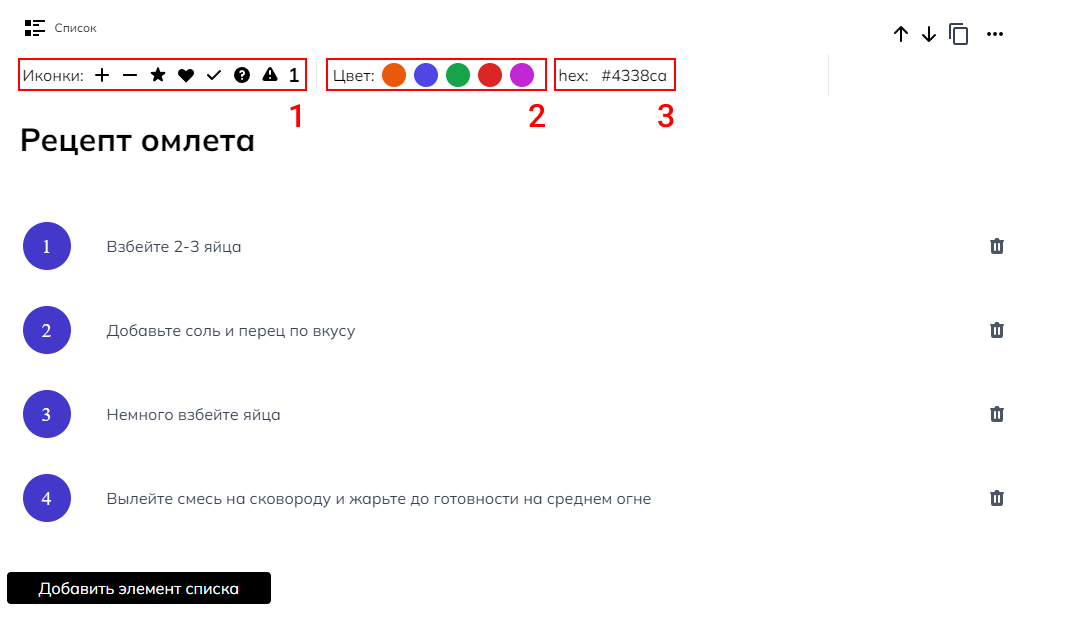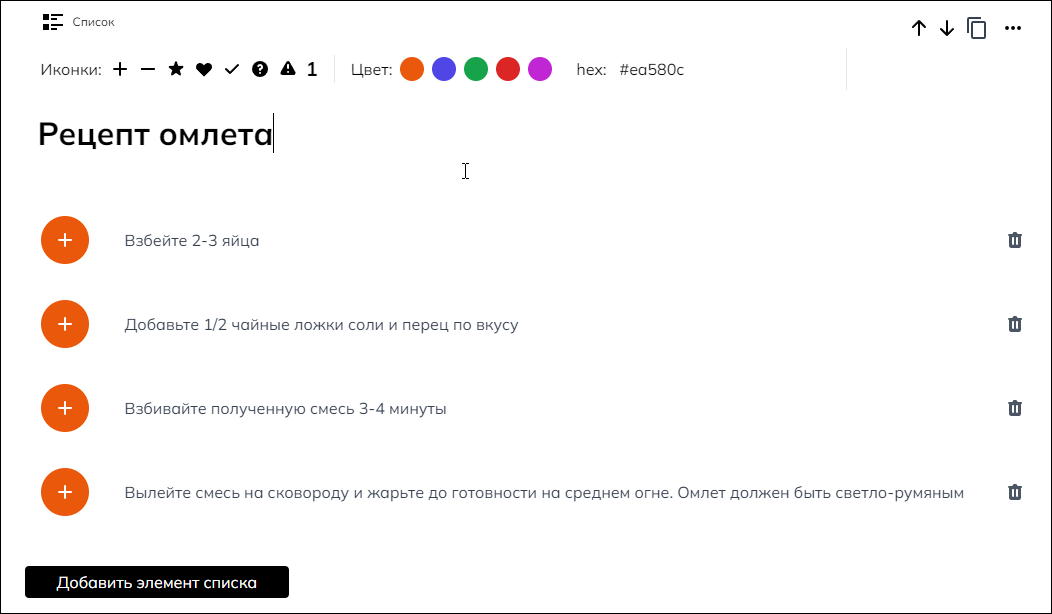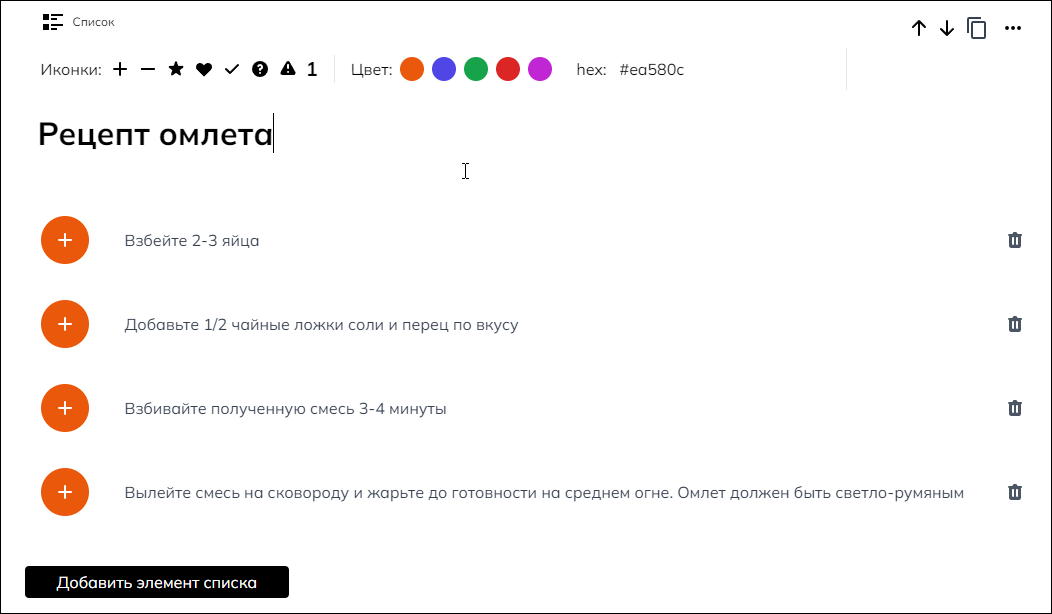Список [На вычитку]
Как добавить этот контентный блок?
Через меню добавления контентных блоков.
Как выглядит контентный блок?
Могу ли я изменить его внешний вид?
Да, внешний вид блока настраивается с помощью панели над ним и форматирования текста. Есть три группы настроек.
Разберем каждую группу настроек:
- Подставляет выбранную иконку в каждый пункт списка. Свои иконки пока загружать нельзя.
- Перекрашивает блок в цвет из заранее заданных.
- С помощью
hexHEX-кода можно задать свой цвет блока.Не удаляйте символ решетки. Без него код не будет работать.
Есть ли особенности у блока?
Да. Цвет контентного блока не наследуется из настроек цвета курса. Чтобы список был в цвет курса, задайте настройку цвета каждому блоку вручную.
Как я могу использовать этот контентный блок?
Рекомендуем вам использовать блок для:
Ндля наглядного отображения последовательности действийАакцента на важных моментах (выводы к уроку, разделу)